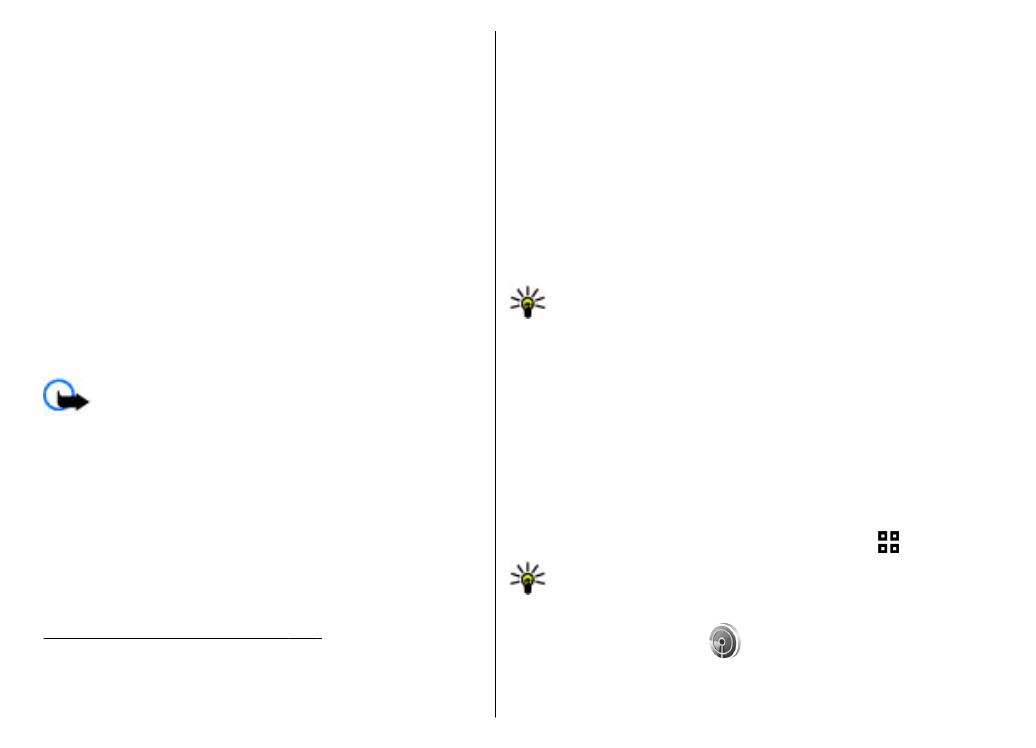
WLAN vednis
Izvēlieties
Izvēlne
>
Savienojumi
>
WLAN vednis
.
97
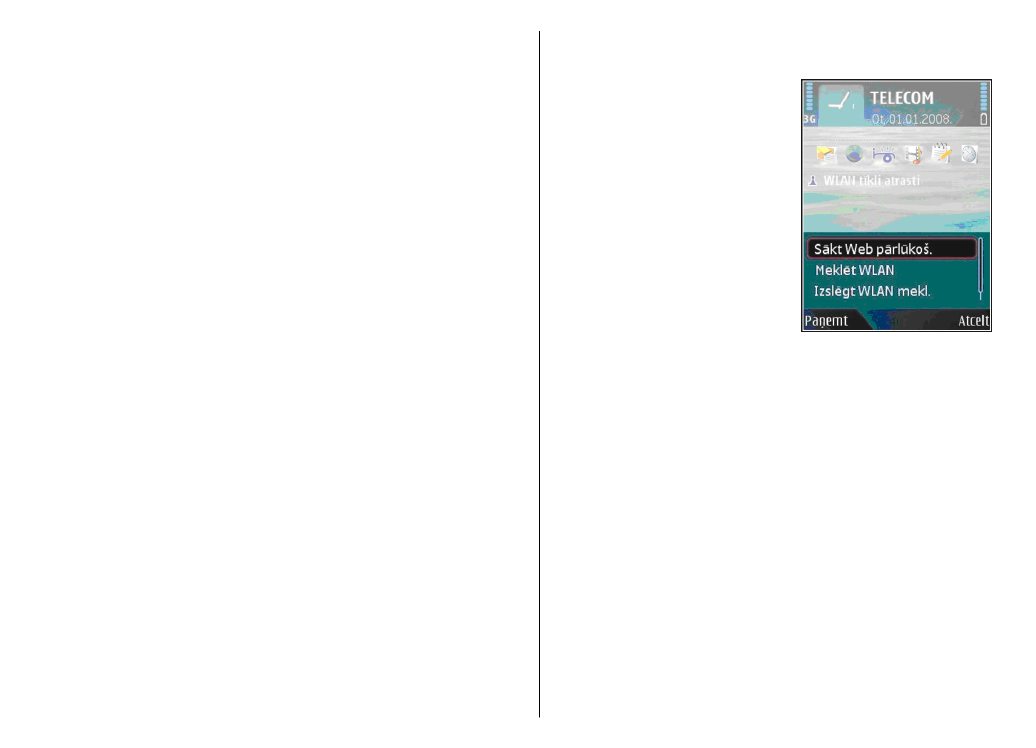
WLAN vednis palīdz atrast bezvadu LAN un izveidot ar to
savienojumu. Atverot programmu, ierīce sāk meklēt
pieejamos WLAN un parāda to sarakstu.
Lai atjauninātu pieejamo WLAN , izvēlieties
Iespējas
>
Atjaunināt
.
Lai sāktu vai turpinātu Web pārlūkošanu, izmantojot
WLAN piekļuves punktu, ritiniet līdz vajadzīgajam tīklam
un izvēlieties
Iespējas
>
Sākt Web pārlūkoš.
vai
Turpin. pārlūkot Web
.
Lai pārtrauktu aktīvo savienojumu ar WLAN, izvēlieties
Iespējas
>
Atvienot WLAN
.
Lai apskatītu WLAN datus, izvēlieties
Iespējas
>
Dati
.
Lai saglabātu WLAN piekļuves punktu, izvēlieties
Iespējas
>
Definēt piekļ. punktu
.
Lai uzlabotu WLAN savienojuma drošību, vienmēr
aktivizējiet kādu no pieejamajām šifrēšanas metodēm.
Šifrēšana samazina neatļautas piekļuves risku jūsu
datiem.
Vedņa izmantošana aktīvajā gaidīšanas režīmā
Aktīvajā gaidīšanas režīmā WLAN vednis parāda WLAN
savienojumus un tīklu meklēšanas statusu. Lai apskatītu
pieejamās opcijas, ritiniet līdz rindai, kurā tiek rādīts
statuss, un nospiediet ritināšanas taustiņu. Atkarībā no
statusa varat startēt Web pārlūku, izmantojot WLAN
savienojumu, atvienoties no WLAN, meklēt WLAN tīklus vai
arī ieslēgt vai izslēgt tīklu meklēšanu.
Ja WLAN meklēšana ir izslēgta un nav izveidots
savienojums ar kādu WLAN, aktīvajā gaidīšanas režīmā
tiek rādīts paziņojums
WLAN mekl. izslēgta
. Lai ieslēgtu
meklēšanu un meklētu pieejamos WLAN, ritiniet līdz
rindai, kurā redzams statuss, un nospiediet ritināšanas
taustiņu.
Lai sāktu pieejamo WLAN
meklēšanu, ritiniet līdz rindai,
kurā redzams statuss,
nospiediet ritināšanas taustiņu
un izvēlieties
Meklēt WLAN
. Lai
izslēgtu WLAN meklēšanu,
ritiniet līdz rindai, kurā redzams
statuss, nospiediet ritināšanas
taustiņu un izvēlieties
Izslēgt
WLAN mekl.
Izvēloties
Sākt Web
pārlūkoš.
, WLAN vednis
automātiski izveido izvēlētā
WLAN piekļuves punktu. Šo
piekļuves punktu var izmantot arī citas programmas, kam
nepieciešams WLAN savienojums.
Ja izvēlēts drošs WLAN, ir jāievada atbilstošie piekļuves
kodi. Lai izveidotu savienojumu ar slēptu tīklu, ir jāievada
pareizais pakalpojumu kopas identifikators (Service Set
Identifier — SSID).